JDK是很多开发软件运行需要的环境,网上和百度文库看了不少同类的文章,感觉说的都有道理,然而却经常都无法解决问题!那软件sos就分享一篇jdk在Win10下的安装JDK与环境变量配置详解:
官网下载JDK地址:http://www.oracle.com/technetwork/java/javase/downloads/index-jsp-138363.html
安装配置教程:
1、运行下载好的JDK安装包。
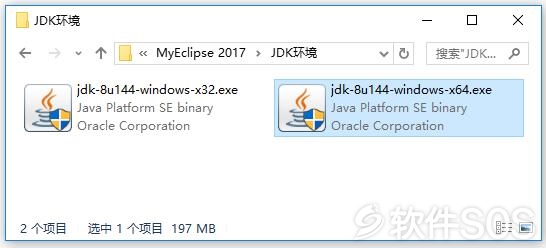
2、进入安装向导,点击【下一步】。
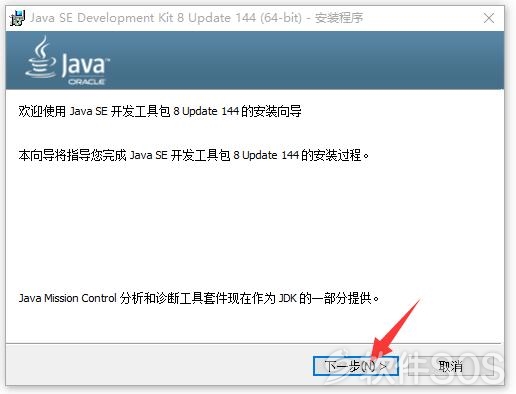
3、建议默认安装路径,请记下安装路径。
软件sos的小编安装路径为:C:\Program Files\Java\jdk1.8.0_144\
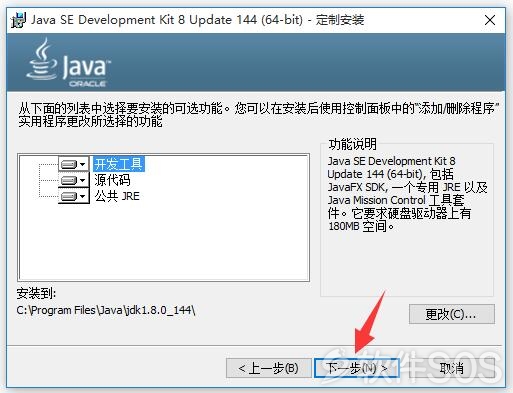
5、JDK环境安装完成,下面进行配置详解。
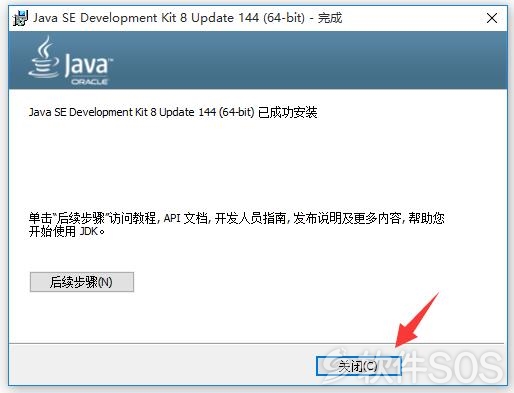
6、再桌面或者再文件里面,右击【此电脑】选择点击【属性】。
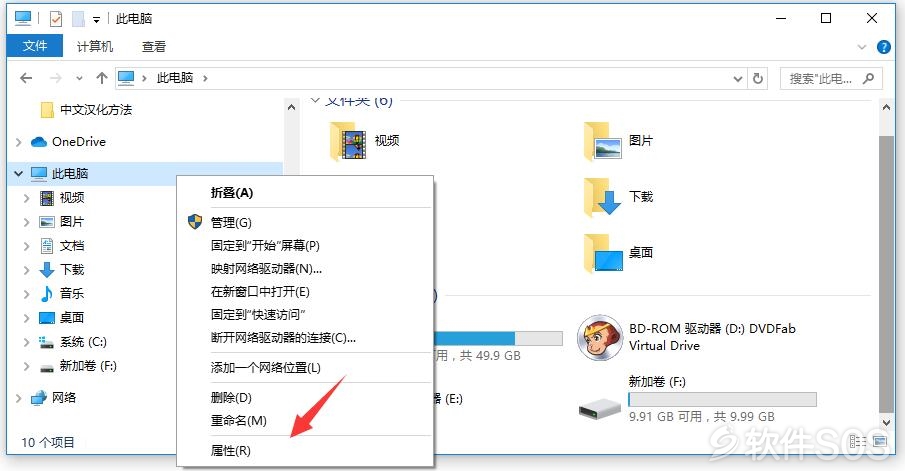
7、进入电脑属性,点击【高级系统设置】。
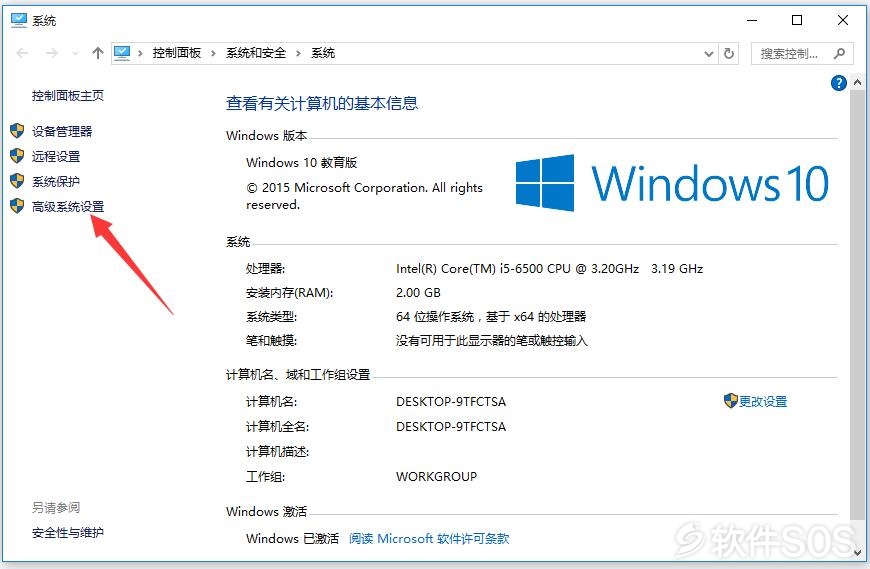
8、进入高级系统设置,在高级栏中点击【环境变量】。
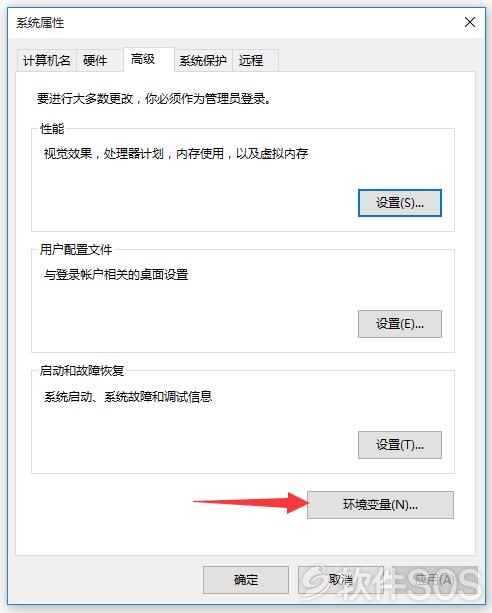
9、进入环境变量界面,再【用户变量】中点击【新建】。
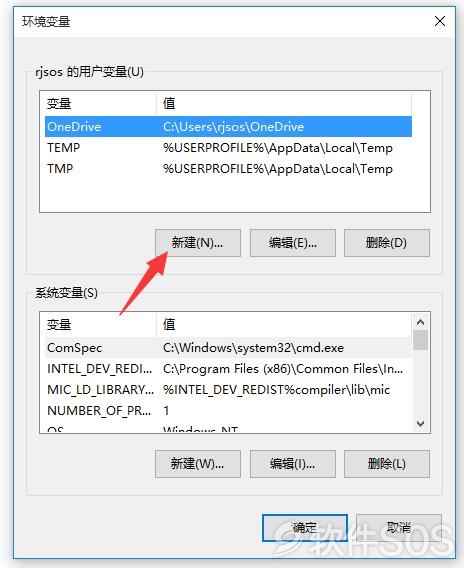
10、新建的用户变量中,填入:
变量名:JAVA_HOME
变量值:C:\Program Files\Java\jdk1.8.0_144\ 变量值是JDK的安装路径,查看具体安装目录教程:/mobile/archives/1577257200838.html
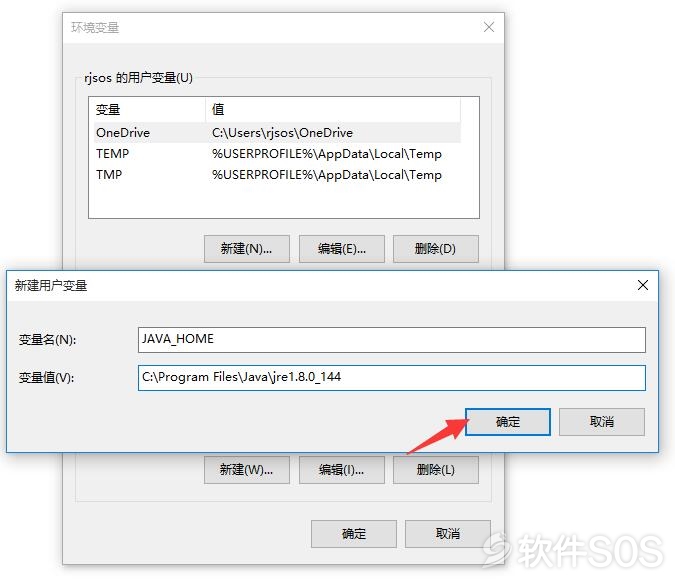
11、再次用户变量中点击【新建】。
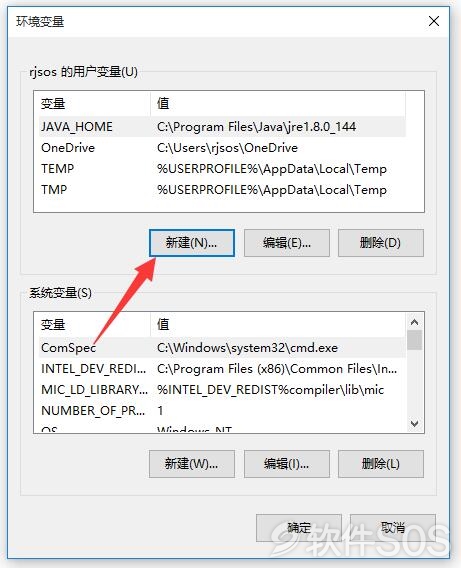
12、这次根据下方数据直接复制填入:
变量名:CLASSPATH
变量值:.;%JAVA_HOME%\lib\dt.jar;%JAVA_HOME%\lib\tools.jar
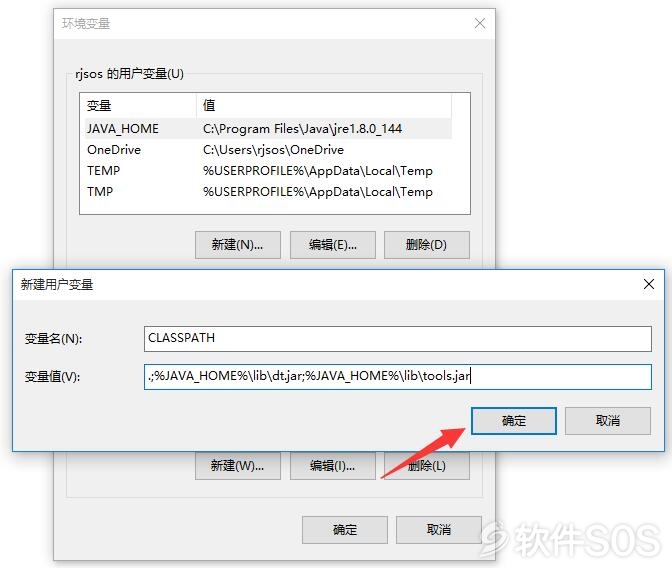
13、最后一次在用户变量中点击【新建】。
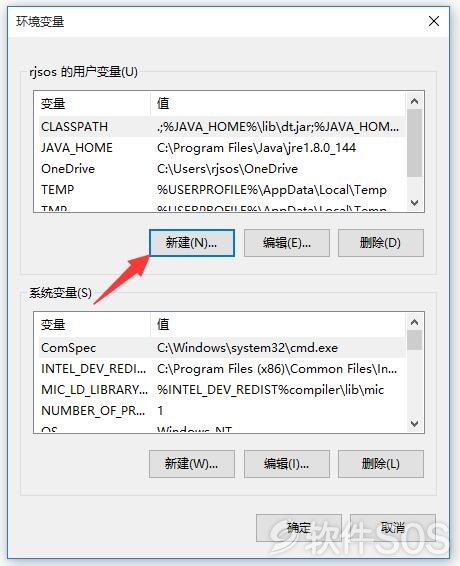
14、复制填入下方数据:
变量名:PATH
变量值:.;%JAVA_HOME%\bin;%JAVA_HOME%\jre\bin
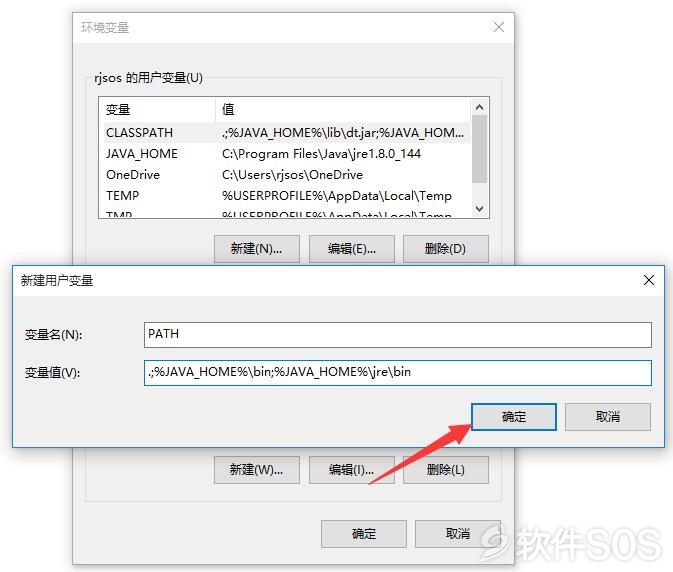
15、验证下是否配置完成Jdk环境。使用组合键【Win+R】打开【运行】并输入【cmd】回车。
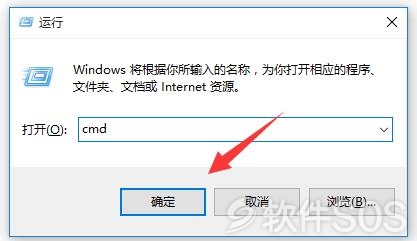
16、输入命令:java -version 点击回车
(java 和 -version 之间有空格),java,javac 这三个命令(都要试一下,只要有一个出现失败情况,就说明JDK环境配置失败)。都显示正常,说明配置成功。
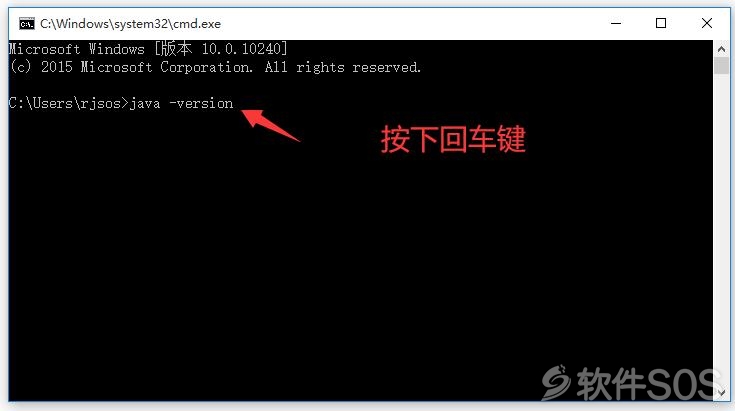
17、输入命令:java 点击回车
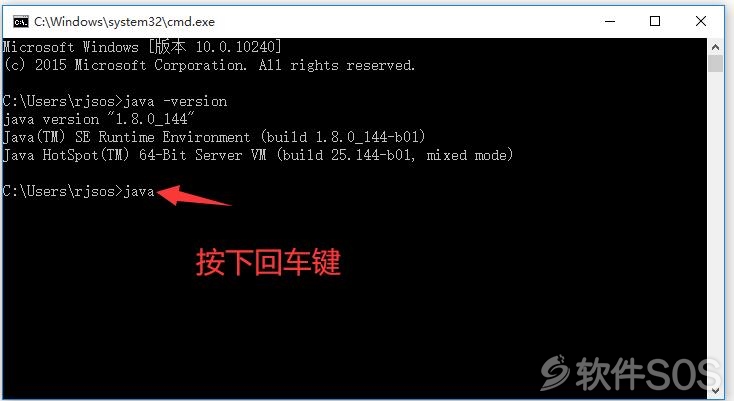
③输入 javac 。JDK配置完成。
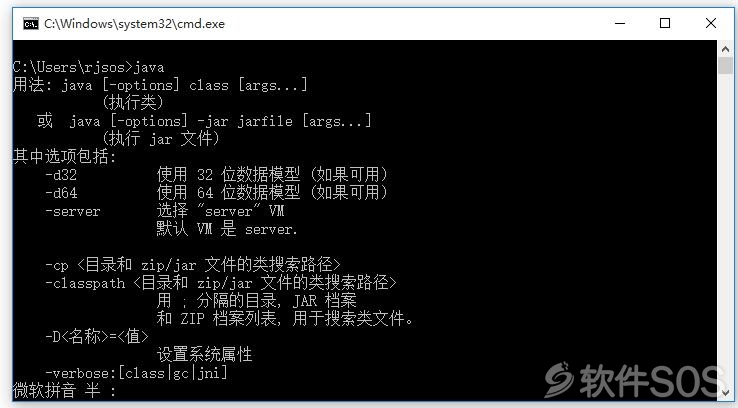
评论列表
+加载更多